Halo Infinite No Ping to Data Centers Detected エラーを修正
公開: 2022-11-23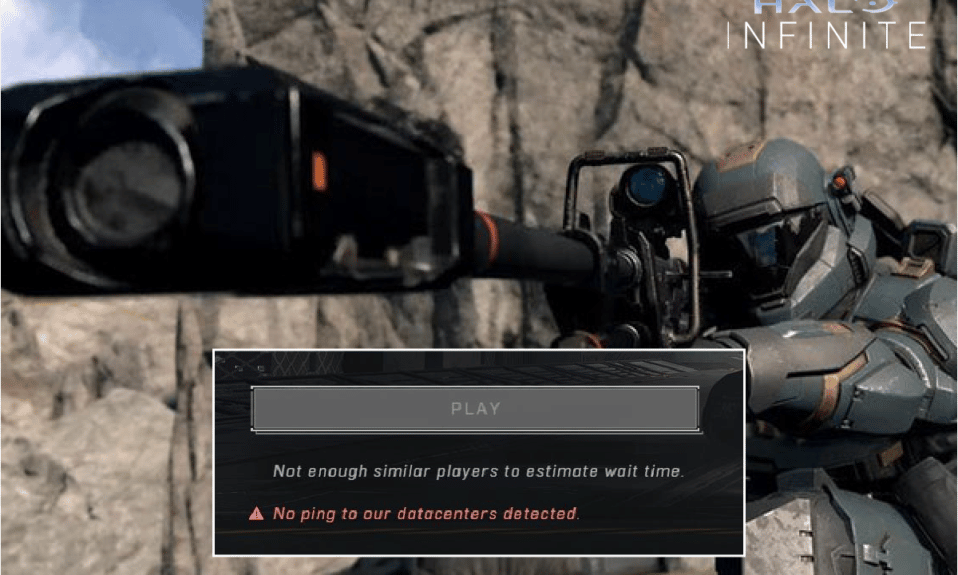
Halo Infinite は、有名なマルチプレイヤー オンライン シューティング ビデオ ゲームの 1 つです。 リリース時に肯定的なレビューを受けましたが、多くのユーザーは、ゲームにログインしているときに、Windows 10 PC でHalo Infinite No Ping to Data Centers Detected エラーに直面しています。 このゲームには良好なインターネット接続が必要です。PC に接続がない場合、Halo Infinite No Ping to Our Data Centers Detected Error に直面します。 さて、お使いの PC でこの問題を解決しようとしている場合は、このガイドが同じ問題の解決に役立ちます。
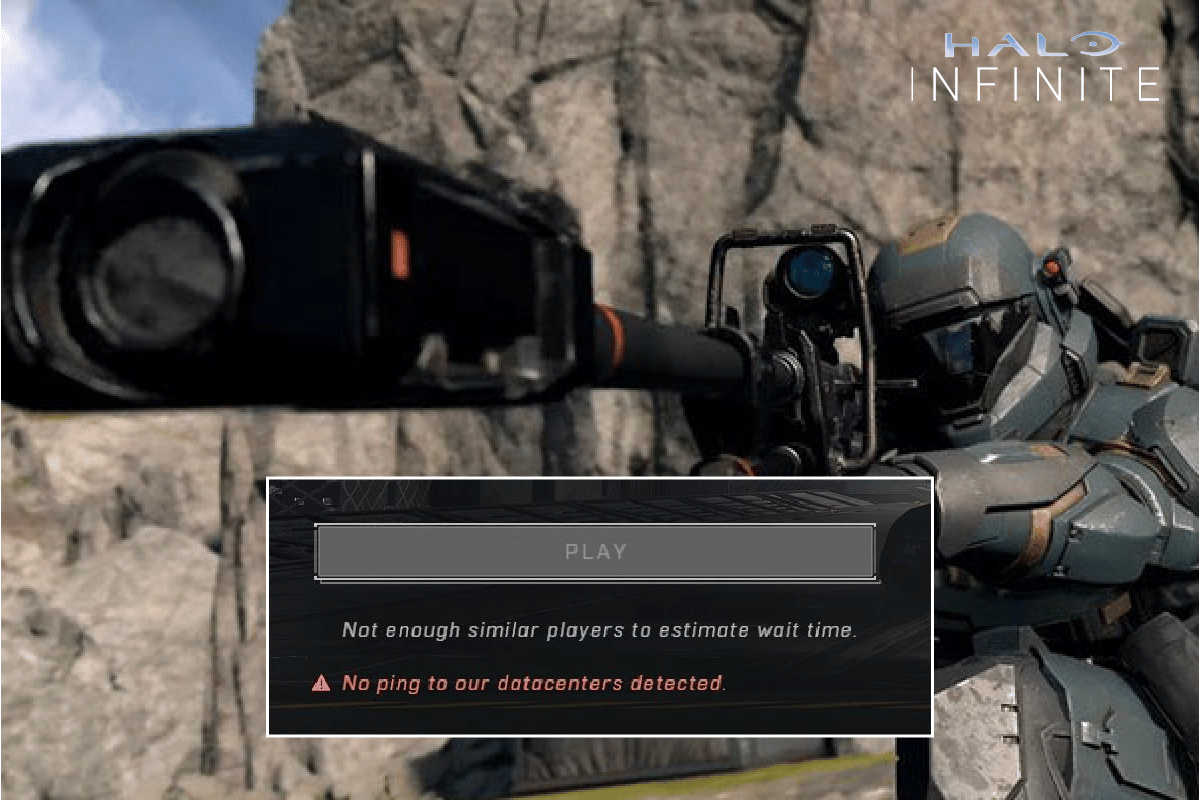
コンテンツ
- Windows 10でHalo Infinite No Ping to Data Centers Detectedエラーを修正する方法
- Halo Infinite No Ping to Data Centers Detected エラーの原因は?
- 基本的なトラブルシューティング方法
- 方法 1: Halo Infinite を管理者として実行する
- 方法 2: 不要なバックグラウンド アプリを閉じる
- 方法 3: ゲームの優先度を変更する
- 方法 4: 高パフォーマンスを設定する
- 方法 5: Steam と Halo Infinite ゲームを更新する
- 方法 6: 全画面最適化を無効にする
- 方法 7: ゲーム内オーバーレイを無効にする
- 方法 8: DLC ファイルの設定を変更する
- 方法 9: ゲーム ファイルの整合性を確認する
- 方法 10: DirectX を更新する
- 方法 11: Microsoft Visual C++ 再頒布可能パッケージを修復する
- 方法 12: Microsoft Visual C++ 再頒布可能パッケージを再インストールする
Windows 10でHalo Infinite No Ping to Data Centers Detectedエラーを修正する方法
このガイドでは、Halo Infinite no ping to our data center detected エラーを解決するための可能な方法を示しました。
Halo Infinite No Ping to Data Centers Detected エラーの原因は?
Windows 10 コンピューターで No Ping to Data Centers Detected エラーに悩まされている場合。 問題を解決するために慎重に分析する必要があるいくつかの理由を次に示します。
- PCはゲームの基本要件を満たしていません。
- 他のバックグラウンド プログラムがゲームに干渉しています。
- 検証されていないバージョンのドライバーを使用しています。
- ゲームのグラフィック設定が正しく構成されておらず、Steam クライアントのファイルが破損しています。
- マルウェアとウイルスの存在
- .NET フレームワークとオペレーティング システムが最新バージョンに更新されていません。
- DirectX のバージョンが最新ではない
- オーバークロックとゲーム サーバーがダウンしています。
- ゲームの不適切な構成または破損したインストール ファイルも問題の原因です。
- Microsoft C++ 再頒布可能ファイルは、ゲームおよび PC と互換性がありません。
No Ping to Data Centers Detected エラーを修正するのに役立ついくつかのトラブルシューティング方法を次に示します。 示されているように同じ順序に従ってください。運が良ければ、最初の数ステップで問題を解決できる可能性があります。
基本的なトラブルシューティング方法
以下は、問題を解決するための基本的なトラブルシューティング方法です。
1. サーバーの状態を確認する
まず、コンピューターを再起動し、これが機能するかどうかを確認します。 次に、Twitter ページからサーバーが Halo Infinite ゲームでアクティブになっているかどうかを確認する必要があります。 サーバーに問題がある場合は、数時間待ってから再試行してください。 アクティブでもエラーが発生する場合は、他の方法にジャンプしてください。

2. ゲームの要件を確認する
起動時に議論されている問題に直面している場合は、ゲームの基本的な要件を確認し、PC がそれらを満たしていることを確認する必要があります。
- 64 ビット プロセッサとオペレーティング システムが必要です。
- OS: Windows 10 RS5 x64。
- プロセッサ: AMD Ryzen 5 1600 または Intel i5-4440。
- メモリ: 8 GB RAM。
- グラフィック: AMD RX 570 または Nvidia GTX 1050 Ti。
- DirectX: バージョン 12。
- ストレージ: 50 GB の空き容量。
3. 適切なネットワーク接続を確認する
インターネット接続が不安定な場合、データ センターへの Ping が検出されないというエラーが発生します。 また、ルーターとコンピューターの間に障害物があると、ワイヤレス信号に干渉し、断続的な接続の問題が発生する可能性があります。 Speedtest を実行して、適切な接続に必要なネットワーク速度の最適レベルを知ることができます。
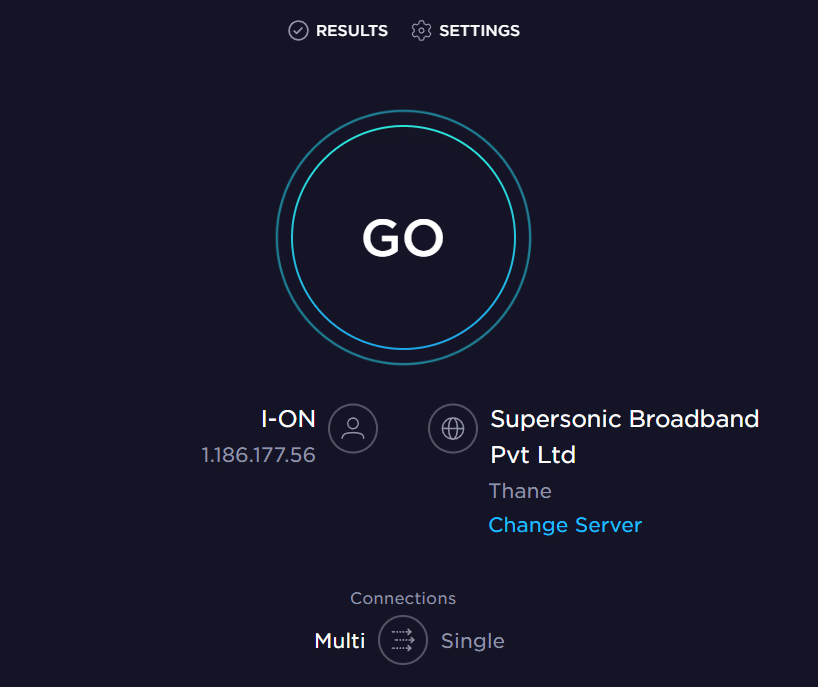
デバイスが以下の基準を満たしていることを確認してください。
- ネットワークの信号強度を確認し、強度が非常に低い場合は、その間にあるすべての障害物を取り除きます。
- 同じネットワークに接続されているデバイスが多すぎないようにしてください。
- インターネット サービス プロバイダー (ISP) によって検証されたモデム/ルーターを常に購入してください。競合はありません。
- 古いケーブル、破損したケーブル、損傷したケーブルは使用しないでください。 必要に応じてケーブルを交換します。
- モデムからルーターへの配線、およびモデムから壁への配線が安定していて、干渉を受けていないことを確認してください。
インターネット接続の問題がある場合は、Windows 10 でネットワーク接続の問題をトラブルシューティングする方法のガイドを参照して、同じ問題をトラブルシューティングしてください。
![[ネットワーク アダプター] を選択し、[トラブルシューティング ツールの実行] をクリックします。](/uploads/article/6543/EvjeTtGCosvTxsS7.png)
4. オーバークロックをやめる
- すべてのハイエンド コンピューターは、オーバークロックのオプションを備えて構築されており、既に持っている仕様よりも多くのジュースを出力するのに役立ちます。 グラフィックカードまたはプロセッサをデフォルトの速度よりも速く実行することは、オーバークロックを指します。
- これが発生すると、コンピュータは一定時間後に最高温度に達します。 コンピュータはこれを検出し、冷却されるまでクロック速度を通常の速度に調整します。 冷却後、クロック速度は再び増加します。
- これにより、コンピューターのパフォーマンスが向上し、強力なコンピューターを持っていない場合に非常に役立ちます。
- すべてのゲームがオーバークロックをサポートしているわけではないことに注意してください。 同じことが Halo Infinite にも当てはまります。 そのため、コンピューターのオーバークロックをすべて無効にして、ゲームを起動してみる必要があります。 正常に起動する場合、問題は修正されています。
また読む:イーサネットに有効なIP構成エラーがない問題を修正する
5. Windows を更新する
オペレーティング システムを更新することで、コンピューターやゲームのバグを根絶することもできます。 Windows オペレーティング システムを更新したかどうかを常に確認し、保留中の更新がある場合は、Windows 10 の最新の更新プログラムをダウンロードしてインストールする方法のガイドを使用してください。
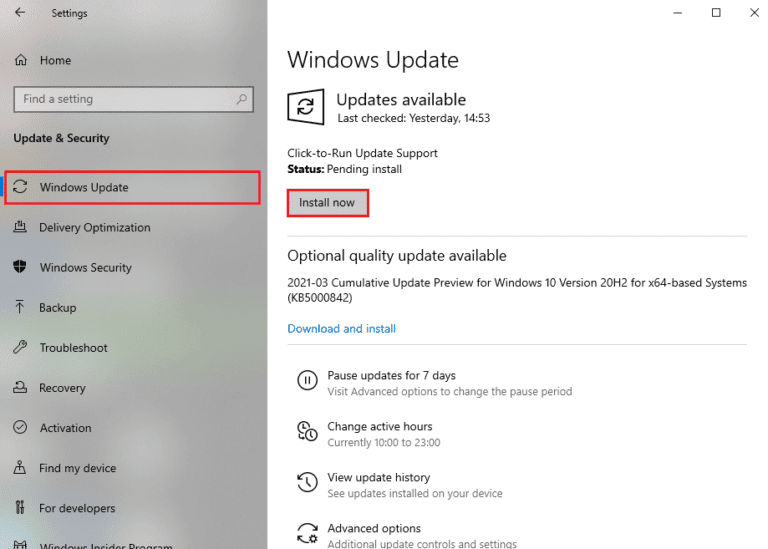
Windows オペレーティング システムを更新したら、Halo Infinite ゲーム サーバーにエラーなく接続できるかどうかを確認します。
6. グラフィックス ドライバーを更新する
Halo Infinite はグラフィックを多用するゲームであるため、グラフィック ドライバーはゲーム体験にとって本質的に重要です。 ドライバーが古いか、または欠陥がある場合は、必ず更新してください。 公式 Web サイトからドライバーの最新リリースを検索するか、手動で更新することができます。 Windows 10 でグラフィックス ドライバーを更新する 4 つのガイドに従ってドライバーを更新し、Halo Infinite No Ping to Data Centers Detected エラーが修正されたかどうかを確認します。
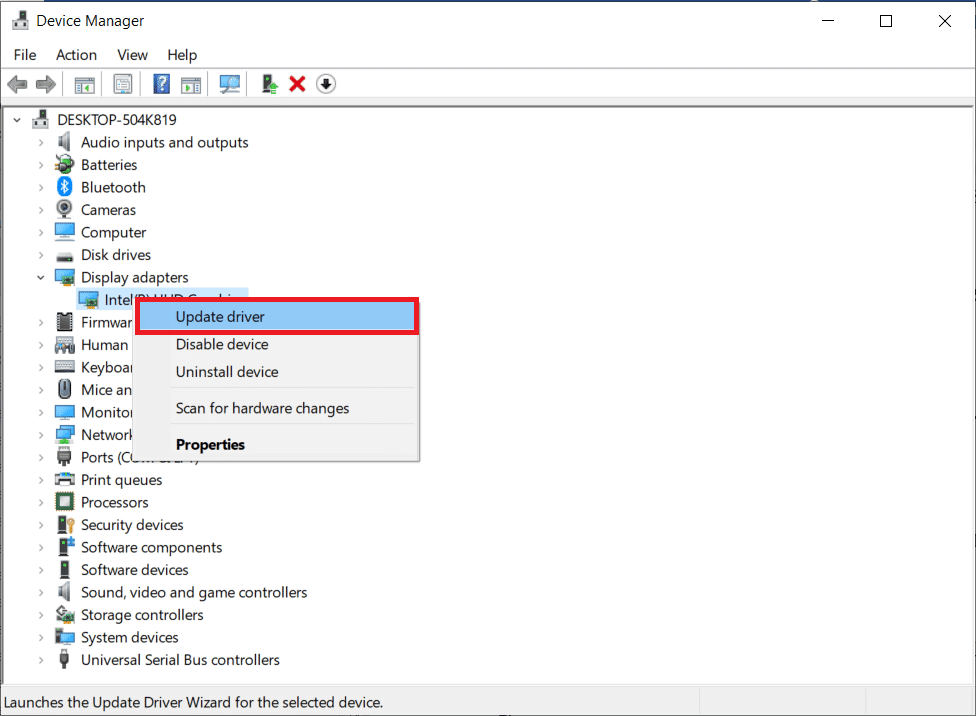
7. GPU ドライバーの更新をロールバックする
GPU ドライバーの現在のバージョンが前述の問題を引き起こす場合があり、この場合、インストールされているドライバーの以前のバージョンを復元する必要があります。 このプロセスはドライバーのロールバックと呼ばれ、Windows 10 でドライバーをロールバックする方法のガイドに従って、コンピューターのドライバーを以前の状態に簡単にロールバックできます。
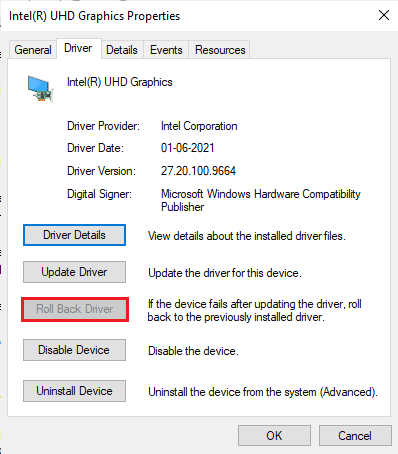
8. グラフィックス ドライバーを再インストールする
グラフィカル ドライバーを更新した後も上記の問題が引き続き発生する場合は、デバイス ドライバーを再インストールして非互換性の問題を修正します。 コンピューターにドライバーを再インストールするには、いくつかの方法があります。 それでも、Windows 10でドライバーをアンインストールおよび再インストールする方法のガイドに従って、グラフィックドライバーを簡単に再インストールできます。
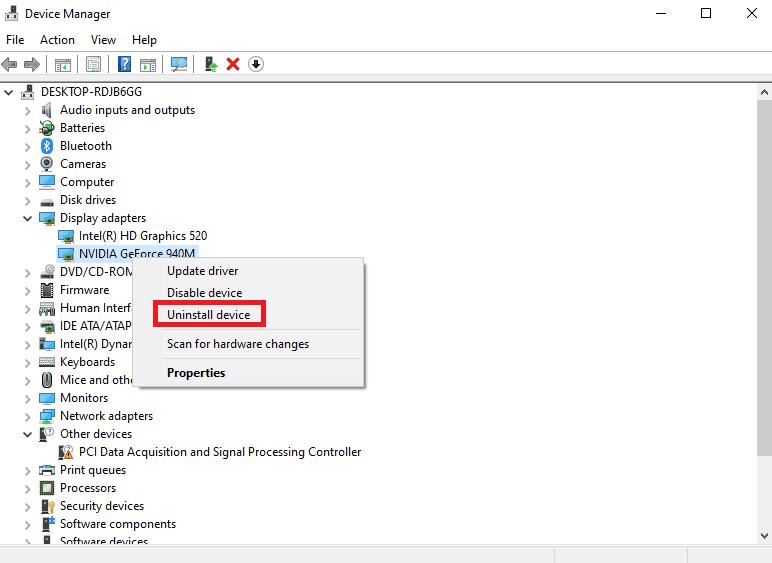
GPU ドライバーを再インストールした後、エラーなしで Halo Infinite にアクセスできるかどうかを確認します。
また読む: Windows 10でクラッシュしたValorantグラフィックスドライバーを修正する
9.ウイルス対策を一時的に無効にする(該当する場合)
コンピューターにインストールされている互換性のないウイルス対策プログラムの一部が、上記のエラーを引き起こします。 競合を回避するには、Windows 10 コンピューターのセキュリティ設定を確認し、それらが安定しているかどうかを確認する必要があります。 ウイルス対策スイートが問題の原因であるかどうかを確認するには、一度無効にしてからネットワークに接続してみてください。 Windows 10でウイルス対策を一時的に無効にする方法に関するガイドを読み、指示に従って、PCでウイルス対策プログラムを一時的に無効にします.
![[オフにする] ボタンをクリックします。 Halo Infinite No Ping to Data Centers Detected エラーを修正](/uploads/article/6543/3pURJyukBcQxDE1t.jpg)
コンピューターでウイルス対策プログラムを無効にした後に問題が解決した場合は、PC からプログラムを完全にアンインストールすることをお勧めします。 Windows 10 でアンインストールされない強制アンインストール プログラムのガイドを読んで、コンピューターのウイルス対策プログラムをアンインストールします。
10. Windows ファイアウォールを無効にする (非推奨)
セキュリティ上の理由により、コンピューターの Windows Defender ファイアウォールによって、ゲームを開くことができない場合があります。 この場合、Windows Defender ファイアウォールが原因で、Halo Infinite が開かない場合があります。 Windows Defender ファイアウォールを無効にする方法がわからない場合は、ガイドの「Windows 10 ファイアウォールを無効にする方法」を参照し、表示される指示に従ってください。
このガイドに従って、Windows ファイアウォールを介してアプリを許可またはブロックすることで、アプリを許可できます。
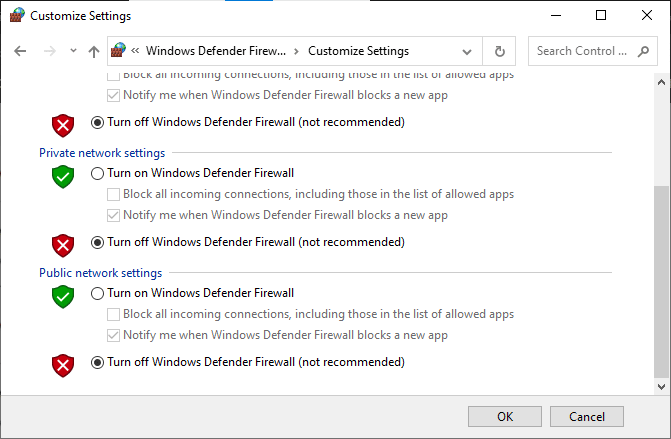
ファイアウォール プログラムのないコンピュータは脅威であるため、問題を修正した後、ファイアウォール スイートを再度有効にしてください。
11.マルウェアスキャンを実行する
ウイルスまたはマルウェアの攻撃が存在すると、コンピューターでゲームの問題が発生します。 万一、ウイルスの攻撃が非常に深刻な場合、オンライン ゲームに継続的に接続することはまったくできません。 この問題を解決するには、ウイルスまたはマルウェアを Windows 10 コンピューターから完全に削除する必要があります。
ガイドの指示に従ってコンピューターをスキャンすることをお勧めします。コンピューターでウイルス スキャンを実行するにはどうすればよいですか?
![好みに応じてスキャン オプションを選択し、[今すぐスキャン] をクリックします。](/uploads/article/6543/ofFsjZwLZYhEevo7.png)
また、コンピューターからマルウェアを削除する場合は、Windows 10 で PC からマルウェアを削除する方法のガイドを確認してください。コンピューターからすべてのウイルスを削除したら、ゲームに接続して、問題が再び発生するかどうかを確認します。
方法 1: Halo Infinite を管理者として実行する
Halo Infinite ゲームに管理者権限を付与した場合にのみ、特定の権限と機能にアクセスできます。 このシナリオでは、以下の手順に従って、Halo Infinite No Ping to Data Centers Detected エラーを修正できます。
1. デスクトップのHalo Infinite ショートカットを右クリックするか、インストール ディレクトリに移動して右クリックします。
2. ここで、[プロパティ] オプションを選択します。
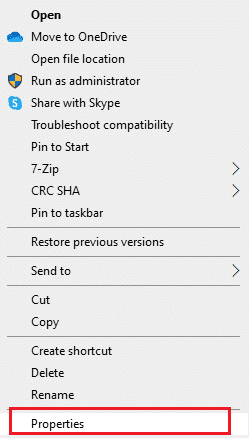
3. 次に、[互換性] タブに切り替えて、[管理者としてこのプログラムを実行する] チェックボックスをオンにします。
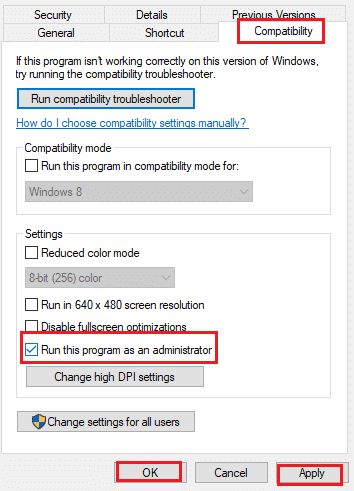
4. 最後に、[適用] と [ OK ] をクリックして変更を保存します。
方法 2: 不要なバックグラウンド アプリを閉じる
PC で実行されているいくつかのバックグラウンド プロセスが、Halo Infinite プロセスに干渉する可能性があります。 これらのプログラムは、議論されている問題に貢献する可能性があります。 Windows 10 でタスクを終了する方法のガイドに従って、すべてのバックグラウンド プロセスを終了します。
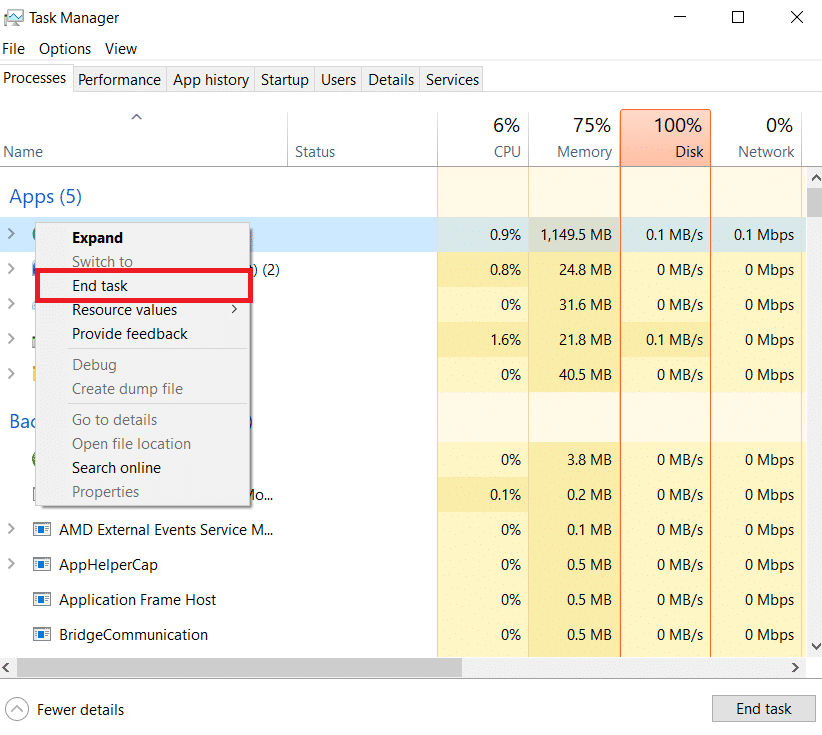

また読む: Halo InfiniteのすべてのFireteamメンバーがWindows 11で同じバージョンにない問題を修正
方法 3: ゲームの優先度を変更する
アプリケーションまたはプロセスの優先順位は、重要性と、リソースを割り当てる際に他のプロセスよりも優先する必要があるかどうかをコンピューターに伝えます。 デフォルトでは、システム プロセスを除いて、すべてのアプリケーションの優先度は通常です。 Halo Infinite が十分なリソースを取得できなかった場合、エラーが発生することがあります。
1. Ctrl + Shift + Esc キーを同時に押して、タスク マネージャーを開きます。
2. 次に、 Halo Infinite プロセスを検索します。
3.次に、優先度を高優先度に変更し、これが機能するかどうかを確認します。
注:プロセスの優先度を不用意に変更すると、システムが極端に遅くなったり不安定になったりする可能性があるため、優先度は十分に注意して変更してください。
![[優先度の設定] オプションに移動し、[リアルタイム] を選択します。 Halo Infinite No Ping to Data Centers Detected エラーを修正](/uploads/article/6543/d07dHak293dC1teA.png)
4.タスク マネージャーを閉じてコンピューターを再起動し、Windows 10 での Halo Infinite の問題が解決したかどうかを確認します。
方法 4: 高パフォーマンスを設定する
高パフォーマンスの電源プラン設定を設定するときに、ゲームを最適化することもできます。 これらの電源プランは、ポータブル設定の電源設定を管理するために開発されています。 お使いのコンピューターで高パフォーマンスの電源プラン設定を使用するには、以下の手順に従ってください。
1. Windows + I キーを同時に押して、 Windows 設定を開きます。
2. 次に、リストを下にスクロールして、以下で強調表示されている [システム] をクリックします。
![リストを下にスクロールし、[システム] をクリックします。](/uploads/article/6543/5q2qFc4Bf83PzfFO.png)
3. ここで、[電源とスリープ] オプションを選択し、[関連設定] の下の [その他の電源設定] をクリックします。
![[電源とスリープ] オプションを選択し、[関連設定] の下の [その他の電源設定] をクリックします。](/uploads/article/6543/3azz6UWDWre8dU5s.png)
4. 次に、下の図に示すように、[高追加プラン] の下で [高パフォーマンス] オプションを選択します。
![[高追加プラン] で [高パフォーマンス] オプションを選択します。 Halo Infinite No Ping to Data Centers Detected エラーを修正](/uploads/article/6543/XIszLduiZcNrdj56.png)
これでシステムが最適化されました。Halo Infinite No Ping to Data Centers Detected エラーが修正されたかどうかを確認してください。
また読む: Windows 10でSteam APIを初期化できない問題を修正
方法 5: Steam と Halo Infinite ゲームを更新する
古い Steam アプリケーションを使用すると、どのゲームにもスムーズにアクセスできなくなります。 そのため、Steam と Halo Infinite ゲームを起動する前に、最新バージョンを使用していることを常に確認してください。
1. Windows キーを押してSteamと入力します。 次に、[開く] をクリックします。
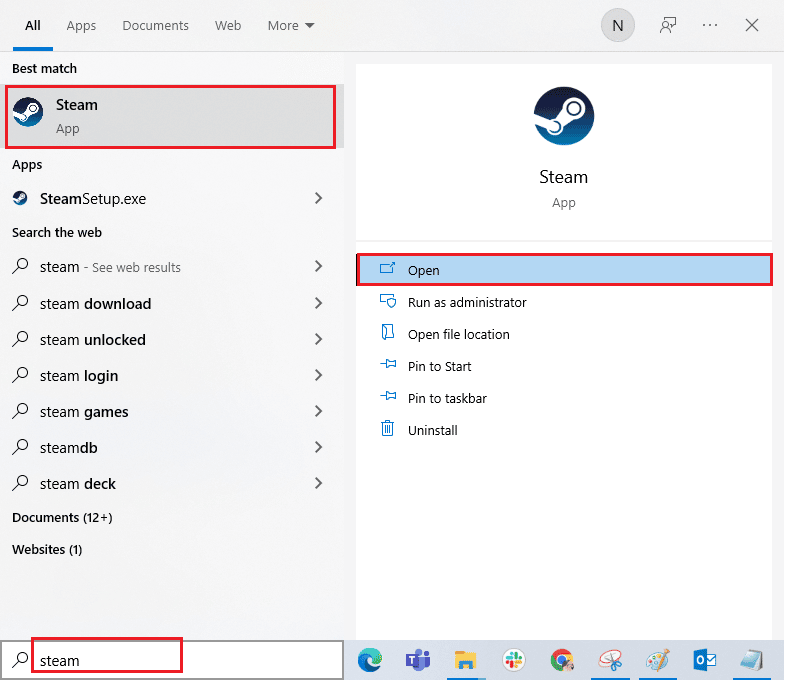
2. 次に、画面の左上隅にある [ Steam ] をクリックしてから、下に強調表示されている [ Steam クライアントの更新を確認] をクリックします。
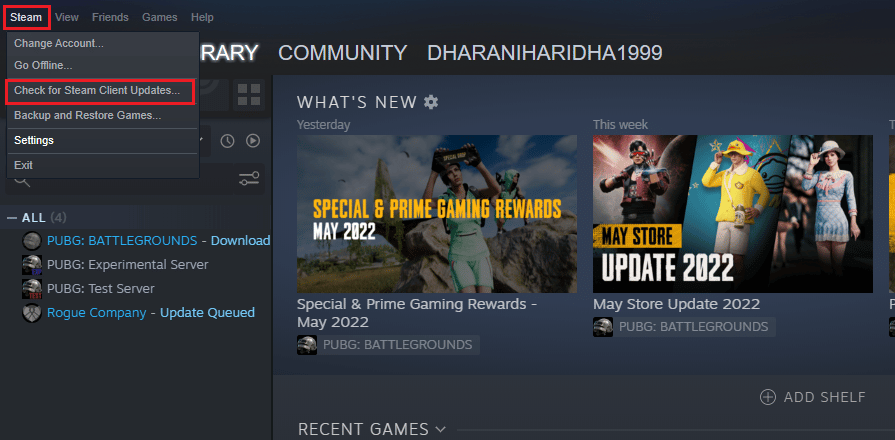
3. ダウンロードする新しいアップデートがある場合は、それらをインストールし、Steam クライアントが最新であることを確認します。
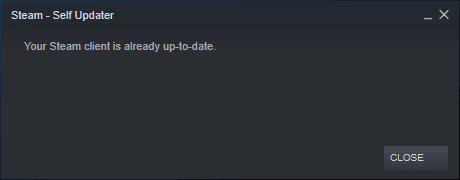
4. 次に、 Steam を再起動して、問題が解決したかどうかを確認します。
同様に、競合を避けるために、ゲームを最新バージョンで実行することが常に重要です。 ゲームが更新されるまで、Halo Infinite サーバーに正常にログインできません。 ゲームをアップデートするには、以下の手順に従ってください。
1. Steamを起動し、 LIBRARYに移動します。
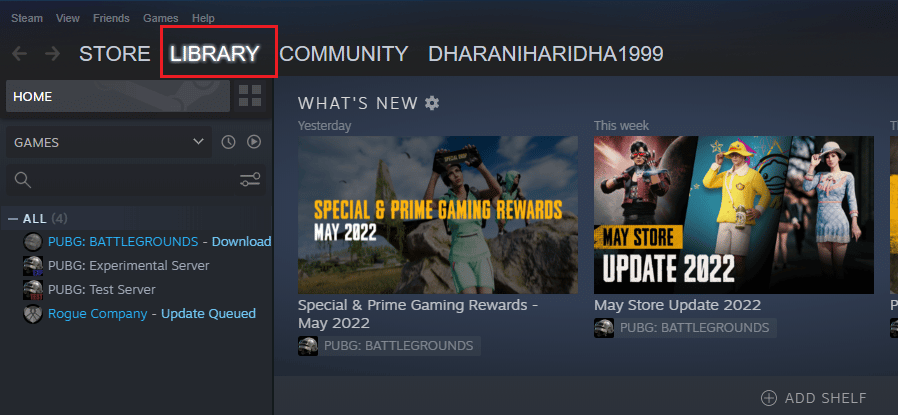
2. 次に、[ホーム] をクリックして、Halo Infinite を検索します。
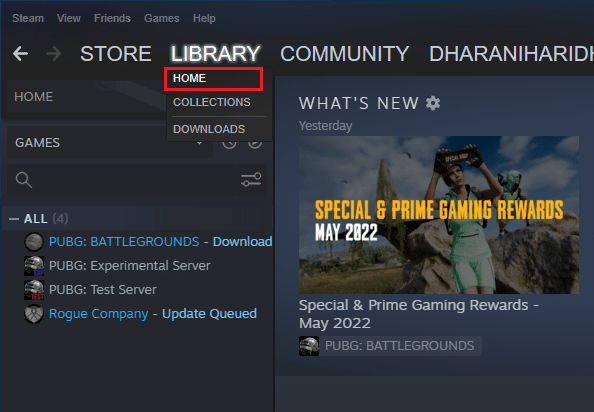
3. 次に、ゲームを右クリックして [プロパティ... ] オプションを選択します。
![[プロパティ…] オプションを選択します。 Halo Infinite No Ping to Data Centers Detected エラーを修正](/uploads/article/6543/gvhHk8bUqLJcmiD2.png)
4. 次に、[ UPDATES ] タブに切り替えて、保留中の更新があるかどうかを確認します。 その場合は、画面の指示に従って最新のアップデートをダウンロードしてください。
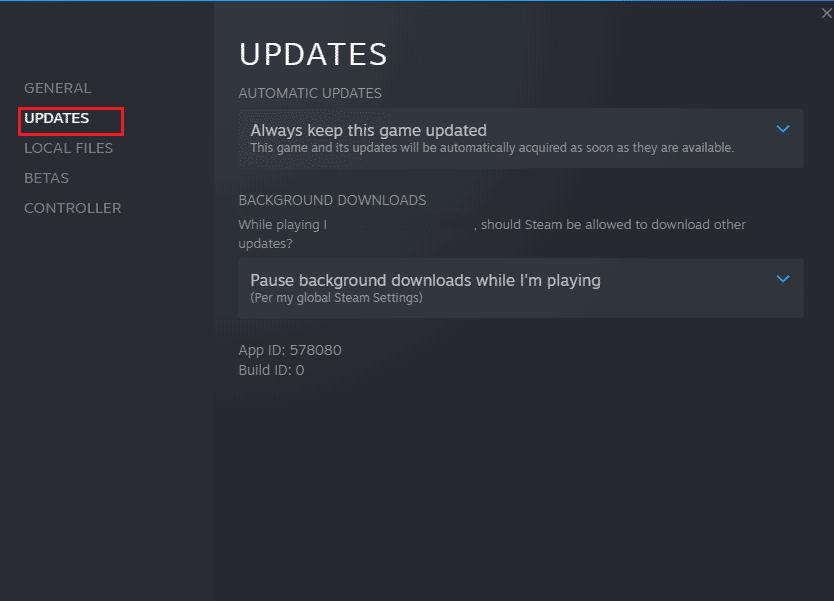
また読む: Steamコンテンツファイルロックエラーを修正
方法 6: 全画面最適化を無効にする
PC で全画面表示の最適化を無効にすることで、Halo Infinite No Ping to Data Centers Detected Error を修正するのに役立つと示唆するユーザーはほとんどいません。 指示に従ってください。
1. Steamを起動し、 LIBRARYをクリックします。
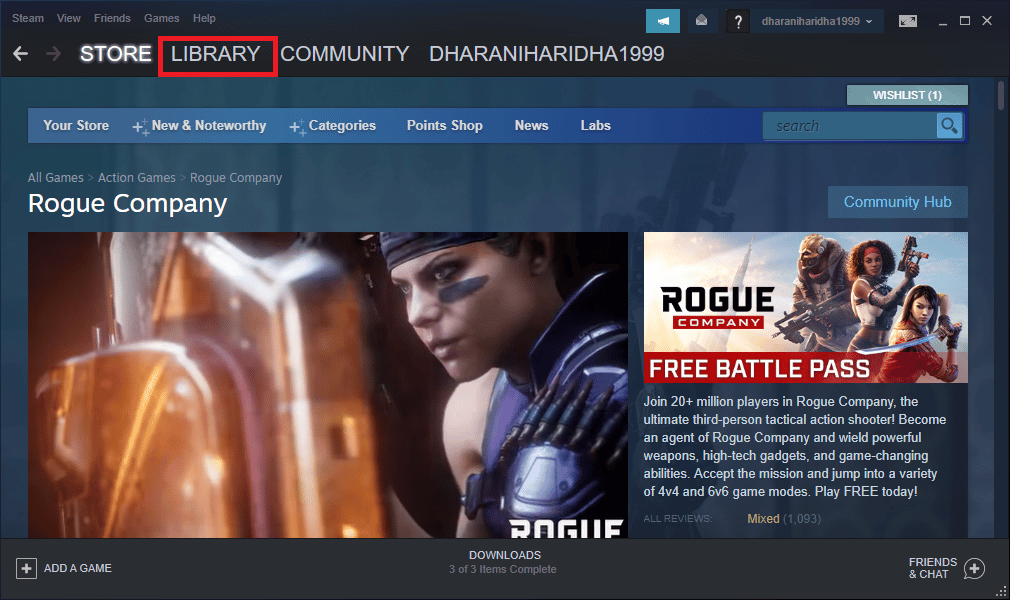
2. Halo Infinite ゲームを右クリックし、[プロパティ] をクリックします。
![[プロパティ…] オプションを選択します。](/uploads/article/6543/efLt7763Q1Lm2V2r.png)
3. ここで、[一般] タブに切り替えます。
4. LAUNCH OPTIONSセクションで、ゲームをウィンドウ モードで開くには、次のパラメータを入力します。
–窓付き
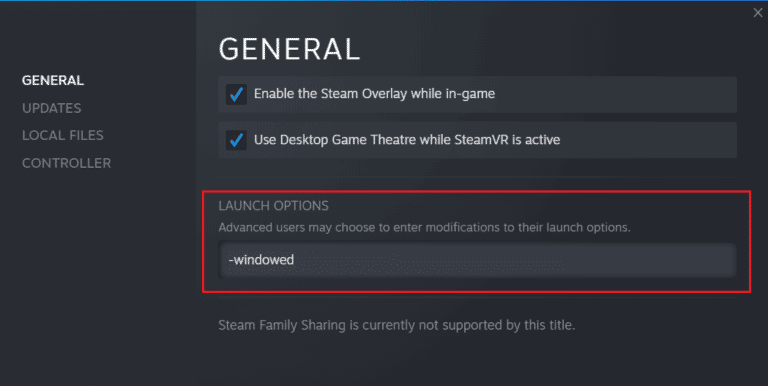
5. [ OK ] をクリックして変更を保存し、[プロパティ] ウィンドウを終了します。
6. ゲームを再起動し、ウィンドウ モードで実行されるかどうかを確認します。 それ以外の場合は、 SET LAUNCH OPTIONS … に再度移動し、最後のパラメーターの代わりに次のパラメーターを入力します。
–windowed -w 1024
7. ここで、[ OK ] をクリックして変更を保存します。
このパラメーターは、ゲームをウィンドウ モードで起動するように設定します。
方法 7: ゲーム内オーバーレイを無効にする
Steam オーバーレイは、ユーザーがフレンド リストや Web ブラウザにアクセスし、ゲーム内購入を可能にする Steam の一部です。 これは重要なツールですが、Halo Infinite No Ping to Our Data Centers Detected Error をトリガーすることがあります。 この問題を解決したい場合は、Windows 10 で Steam オーバーレイを無効にする方法のガイドの指示に従って、Steam ゲーム オーバーレイをオフにしてください。
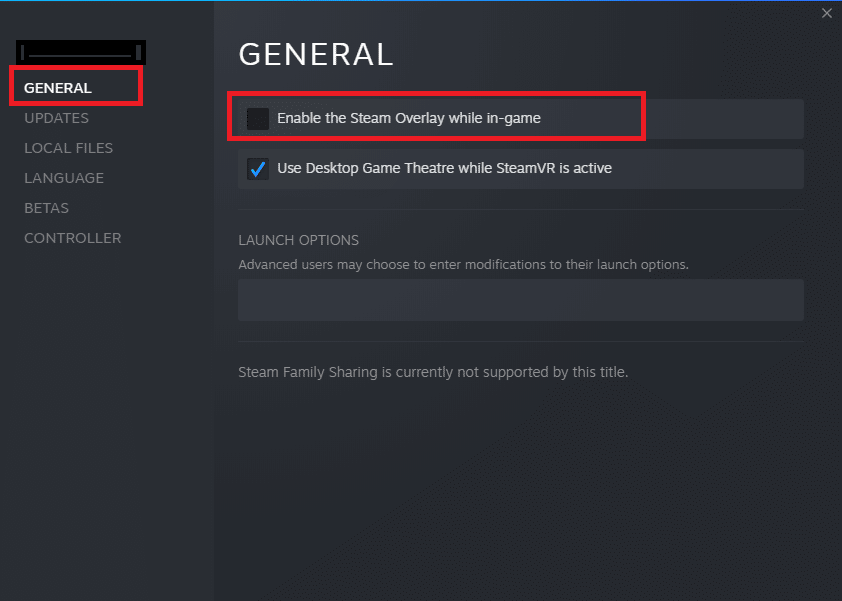
最後に、ゲームを再起動して、問題が解決したかどうかを確認してください。
方法 8: DLC ファイルの設定を変更する
Halo Infinite には多くの DLC ファイルが付属していますが、それらの多くは Steam のベータ版ではうまく機能しません。 一部のユーザーは、 Multiplayer High-Res Textures のようないくつかの特定の DLC ファイルを無効にすることを提案しています。 次の手順に従って、Windows 10 PC でこの設定をオフに切り替えます。
1. 上記の方法で指示されているように、Steam を起動して LIBRARY に移動します。
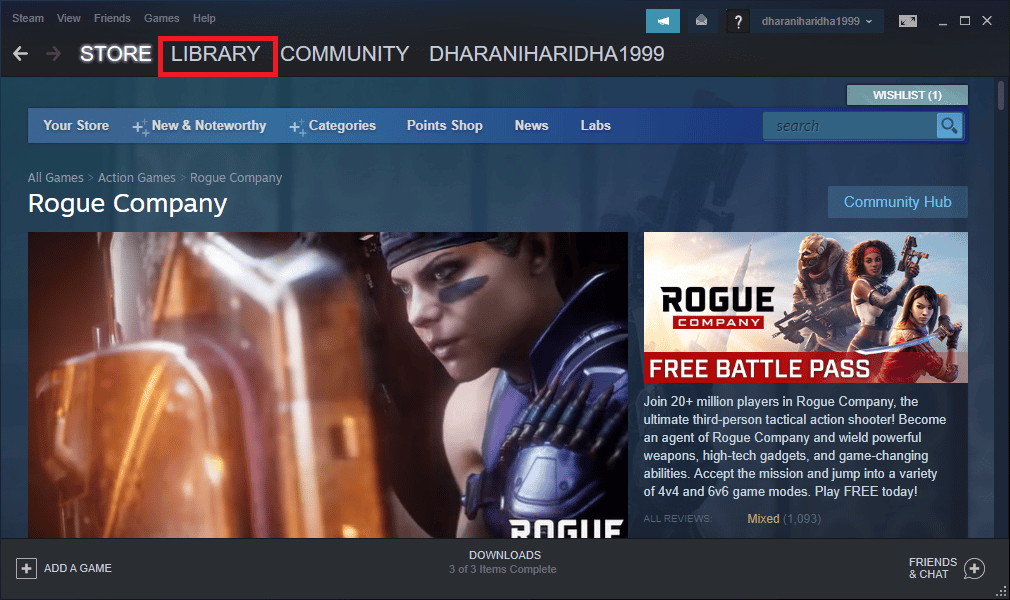
2. Halo Infiniteゲームを右クリックし、[プロパティ] をクリックします。
![ゲームを右クリックし、[プロパティ] オプションを選択します。](/uploads/article/6543/EZneSAKEyWJfauDt.png)
3. 左ペインに移動し、 DLC をクリックします。 次に、 Multiplayer High-Res Textures の横にあるボックスのチェックを外します。
4. 最後に、ゲームを再起動し、問題なく起動できるかどうかを確認します。
また読む: Windows 10でエラーコード118 Steamを修正する
方法 9: ゲーム ファイルの整合性を確認する
ゲームファイルが見つからないか破損している、またはインストールが不完全であるという多くのケースを見てきました。 ユーザーは、更新プロセスによって中断された場合、またはゲーム ファイルが移動されている場合にも、Halo Infinite No Ping to Data Centers Detected エラーを経験する可能性があります。 この方法では、Steam を開き、組み込み関数を使用してゲームの整合性を検証します。 アプリケーションが何かを見つけた場合、それは置き換えられます。 Steam でゲーム ファイルの整合性を検証する方法のガイドで説明されている手順に従います。
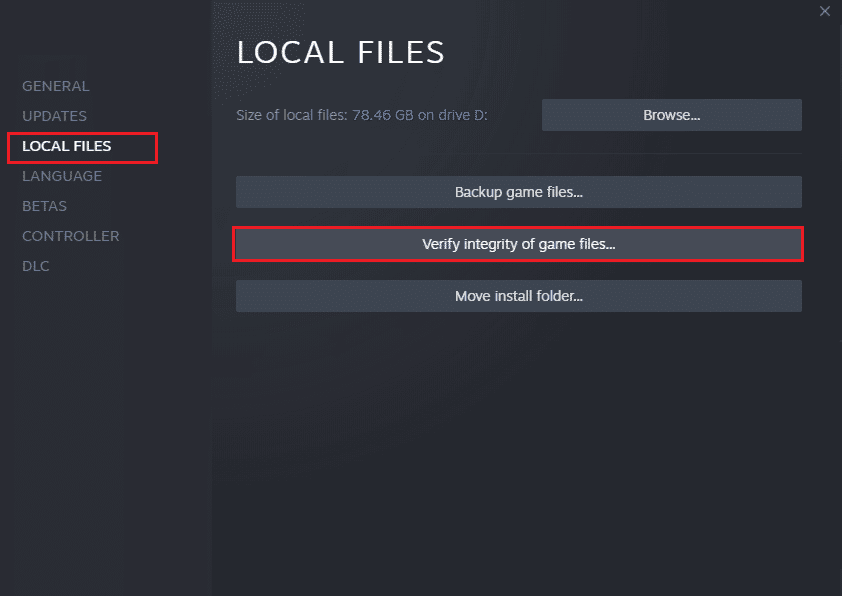
注:別の起動ソフトウェアを使用している場合は、同様の手順を実行する必要があります。
方法 10: DirectX を更新する
Halo Infinite ゲームでシームレスなマルチメディア エクスペリエンスを楽しむには、DirectX がインストールされているかどうか、および最新バージョンに更新されているかどうかを確認する必要があります。 DirectX は、特にグラフィック ゲームやアプリケーションのビジュアル メディア エクスペリエンスを向上させるのに役立ちます。 Windows 10 で DirectX を更新する方法のガイドに従って、このゲームに必要な DirectX を更新する価値があります。
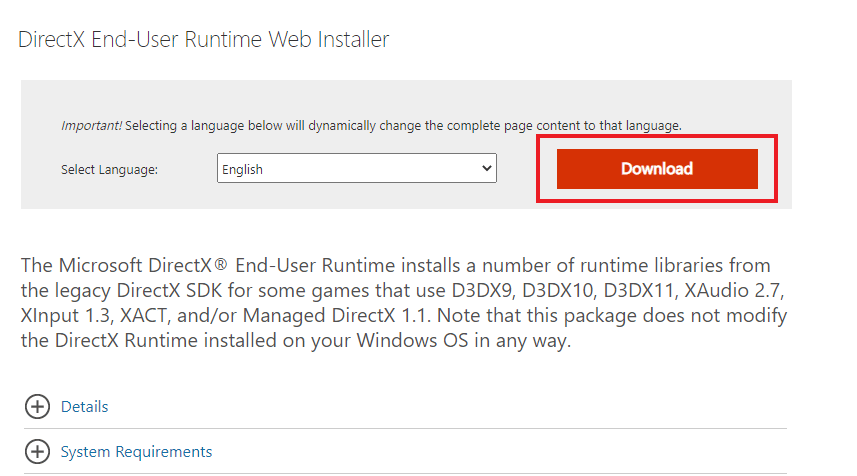
また読む: Windows 10でランタイムエラーC ++を修正する
方法 11: Microsoft Visual C++ 再頒布可能パッケージを修復する
または、Microsoft Visual C++ 再頒布可能パッケージを修復して、Halo Infinite No Ping to Our Data Centers Detected エラーを修正することもできます。
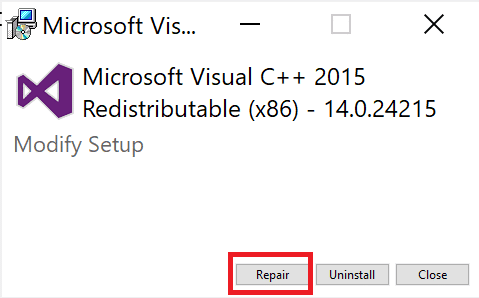
方法 12: Microsoft Visual C++ 再頒布可能パッケージを再インストールする
Microsoft C++ Visual Redistributable を修復する以前の方法で Halo Infinite No Ping to Data Centers Detected エラーが修正されなかった場合は、再配布可能ファイルを再インストールする必要があります。 Microsoft Visual C++ 再頒布可能パッケージを再インストールする方法のガイドに記載されている手順に従って、これらをアンインストールしてから再度インストールしてください。
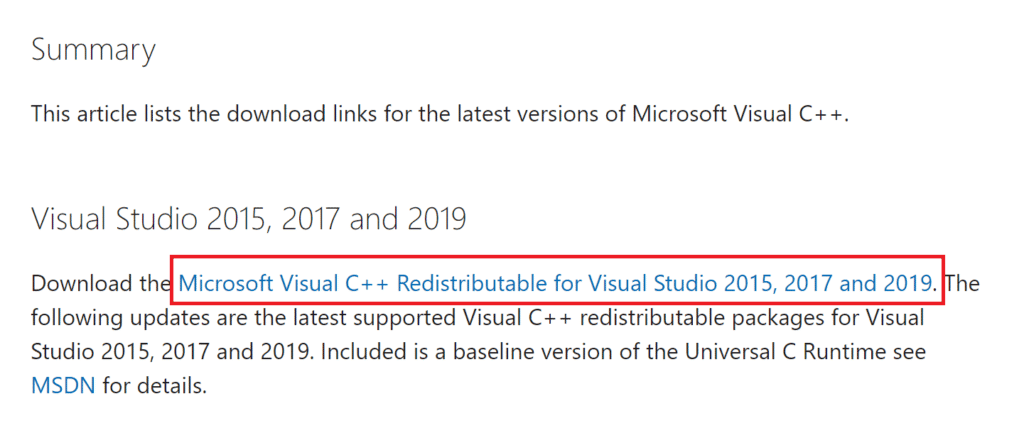
おすすめされた:
- Robloxエラーコード524を修正
- Black Ops 3 クロス プラットフォームをプレイできますか?
- Halo Nightfallをオンラインで無料で視聴する方法
- Halo Infinite が起動時にクラッシュし続ける問題を修正
このガイドがお役に立ち、お使いのデバイスでHalo Infinite No Ping to Data Centers Detected エラーを修正できることを願っています。 どの方法が最も効果的かをお知らせください。 また、質問や提案がある場合は、コメント セクションに自由にドロップしてください。
